K8系统坐席客户端手册
呼叫中心坐席使用手册.

呼叫中心坐席使用手册目录背景资料 (3)一、呼叫中心功能介绍 (3)1.1呼叫中心功能特点 (3)二呼叫中心坐席登录 (4)2.1坐席登录 (4)2.2坐席状态转换 (5)2.2.1 置忙 (5)2.2.2 置闲 (5)三呼叫中心坐席端功能使用 (6)3.1外呼 (6)3.2来电接听 (7)3.3来电保持 (7)3.4来电转移 (8)3.4来电咨询 (8)四来电弹屏 (9)4.1新来电客户弹屏 (9)4.2老客户弹屏 (9)4.3业务接触历史 (10)五、CRM客户关系管理 (11)5.1主页 (11)5.1.1 主页介绍 (11)5.1.2 事件介绍 (13)5.1.2 任务介绍 (13)5.2、视图 (14)5.3、潜在客户 (15)5.4、客户 (17)5.5、联系人 (18)5.6、业务机会 (19)5.7、公司文件 (20)5.9、产品 (20)六、数据的统计与汇总 (21)6.1报表 (21)6.2统计图 (21)背景资料聚客多媒体呼叫中心系统主要采用计算机电话集成系统、CTI link 中间件、交互式语音/传真应答系统(IVR/FAX)、来电智能呼叫分配系统(ACD)、人工坐席系统、Call Center 系统、录音监听系统、数据库服务器、应用服务器、网络系统等,通过应用网关与现有的业务应用系统集成,从而实现对企业服务全面支撑,包括电话接入、服务受理、服务处理等信息处理,数据统计和分析。
通过信息系统全面提高话务员的工作能力和工作水平,提高服务的响应能力,从而最大限度地提升企业润率。
一、呼叫中心功能介绍聚客多媒体呼叫中心分为:客户端、呼叫中心、业务系统三大块;其中主要包含客户资料管理、销售管理、产品管理、客户服务管理、合同管理、技术支持、坐席管理、通话记录、话费详单、服务请求、服务受理、服务派工、客户投诉、客户反馈、FAQ&知识问题、产品缺陷、综合查询统计、权限管理和参数管理等模块。
k8能达站点系统操作指南
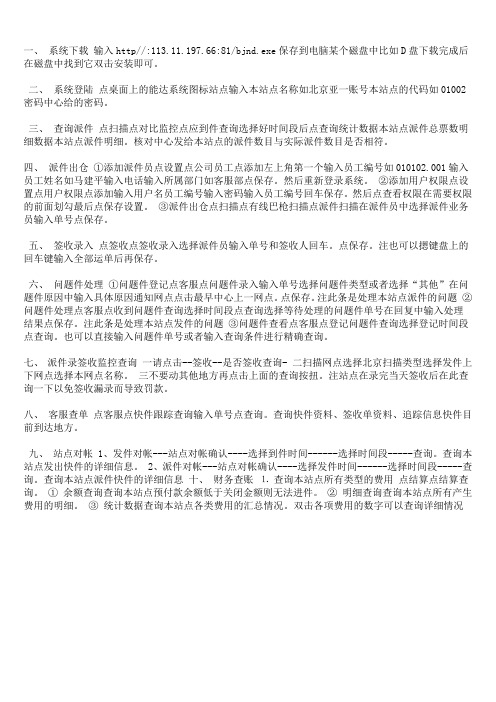
一、系统下载输入http//:113.11.197.66:81/bjnd.exe保存到电脑某个磁盘中比如D盘下载完成后在磁盘中找到它双击安装即可。
二、系统登陆点桌面上的能达系统图标站点输入本站点名称如北京亚一账号本站点的代码如01002密码中心给的密码。
三、查询派件点扫描点对比监控点应到件查询选择好时间段后点查询统计数据本站点派件总票数明细数据本站点派件明细。
核对中心发给本站点的派件数目与实际派件数目是否相符。
四、派件出仓①添加派件员点设置点公司员工点添加左上角第一个输入员工编号如010102.001输入员工姓名如马建平输入电话输入所属部门如客服部点保存。
然后重新登录系统。
②添加用户权限点设置点用户权限点添加输入用户名员工编号输入密码输入员工编号回车保存。
然后点查看权限在需要权限的前面划勾最后点保存设置。
③派件出仓点扫描点有线巴枪扫描点派件扫描在派件员中选择派件业务员输入单号点保存。
五、签收录入点签收点签收录入选择派件员输入单号和签收人回车。
点保存。
注也可以摁键盘上的回车键输入全部运单后再保存。
六、问题件处理①问题件登记点客服点问题件录入输入单号选择问题件类型或者选择“其他”在问题件原因中输入具体原因通知网点点击最早中心上一网点。
点保存。
注此条是处理本站点派件的问题②问题件处理点客服点收到问题件查询选择时间段点查询选择等待处理的问题件单号在回复中输入处理结果点保存。
注此条是处理本站点发件的问题③问题件查看点客服点登记问题件查询选择登记时间段点查询。
也可以直接输入问题件单号或者输入查询条件进行精确查询。
七、派件录签收监控查询一请点击--签收--是否签收查询- 二扫描网点选择北京扫描类型选择发件上下网点选择本网点名称。
三不要动其他地方再点击上面的查询按扭。
注站点在录完当天签收后在此查询一下以免签收漏录而导致罚款。
八、客服查单点客服点快件跟踪查询输入单号点查询。
查询快件资料、签收单资料、追踪信息快件目前到达地方。
K8财务系统操作(二阶段)

代收货款账户(此账户也称为货款 账户)涉及财务结算项目:返还给寄
件站点的寄件货款,扣除派件站点的
派件货款(自2013年1月1日起,货款 账户分为派件货款账户查询与寄件货 款账户查询)
CONTENTS
目 录
1 财务三大账户简介
2 财务三大账户详细介绍
3 财务知识补充说明
二、结算——结算查询
结算项下结算查询反映结算账户的所有余额数据、明细数据、统计数据
1、卖方将货物移交给第 三方,同时委托第三方收 回货款。
发件网点
3、第三方把收回的货款移 交至卖方处,此次合约终 止。
总公司
派件网点
2、第三方把货物送达至 买方处,买方收到货物 的同时把货款转交给第 三方
二、货款——货款结算查询
结算——派件货款查询/寄件货款查询 结算项下货款结算查询反映货款账户的 所有余额数据、明细数据、统计数据。
核对系统中发件费用
结算—统计查询:选择需要查询的时间进行费用类查询,看是否有异常扣款情况。 结算—明细查询:可查询每票快件的成本,是否存在扣费异常情况。
二、结算——第三方充值
“结算中心”为本网点的结算中心,一般为默认,无需改动;“存款类型”一栏内可选择“预付款”
及“货款”(预付款对应结算账户,货款对应派件货款代收账户)根据所要充值的不同帐户做相应选择
收费标准:代收货款最高额度2000元/票 最低手续费不得低 于2元/票 。
二、货款——代收货款手续费
代收的相关收费标准
代收货款限额:2000元以下; 寄件站点 (15‰) 总公司(8‰) 派件中心 (3‰) 派件站点 (4‰)
例:客户从A点寄往B点代收货款1000元,即签收后,系统将收取寄件网点15元的货款手续费,同时 总部收取8元、派件站点收取3元、派件中心收取4元的货款手续费。
座席客户端操作手册
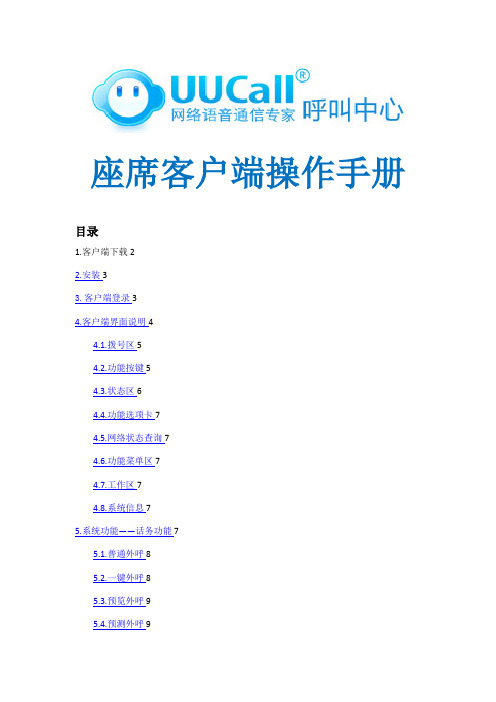
座席客户端操作手册目录1.客户端下载22.安装33.客户端登录34.客户端界面说明44.1.拨号区54.2.功能按键54.3.状态区64.4.功能选项卡74.5.网络状态查询74.6.功能菜单区74.7.工作区74.8.系统信息75.系统功能——话务功能75.1.普通外呼85.2.一键外呼85.3.预览外呼95.4.预测外呼95.5.来电接听95.6.未接来电105.7.通话转移105.8.来电转移116.系统功能——CRM116.1.客户资料116.1.1.客户资料查询126.1.2.客户合并126.1.3.客户资料弹屏136.1.4.回访提醒设置136.2.订购记录146.3.业务记录156.3.1.新增业务记录156.3.2.导出数据156.4.通话记录157.短信功能168.在线客服178.1.网站座席178.2.网站访客179.内部沟通功能1710.密码修改1811.系统设置181.客户端下载在官方下载页面/download.html进行下载。
本客户端无毒,但下载和安装过程中有些杀毒软件可能会报警,不会影响使用。
安装程序图标:2.安装双击下载好的文件包进入安装界面(如下图),点击下一步选择安装地址开始安装。
安装完成出现软件安装完成界面,单击软件安装完成界面中[完成],完成了客户端安装。
3.客户端登录点击桌面快捷方式进入程序。
登陆界面如下:填写账号,座席号和密码;登录时态可选“忙碌”或“空闲”,建议选择空闲状态登录;用户可选中“记住密码”和“自动登录”,下次登录可不用输入以上信息。
填写选择完毕点击确定进行登陆客户端登录成功后客户端界面如下:4.客户端界面说明客户端功能分为八块区域:1,拨号区、2,功能按键、3,状态区、4,功能选项卡、5,网络状态查询、6,功能菜单、7,工作区、8,系统信息4.1.拨号区软件界面左上角的电话拨号区提供了系统外呼功能。
在号码框中输入号码,点击拨号区左侧的拨打按钮就可以进行外呼。
K8系统操作规范手册(最新版)
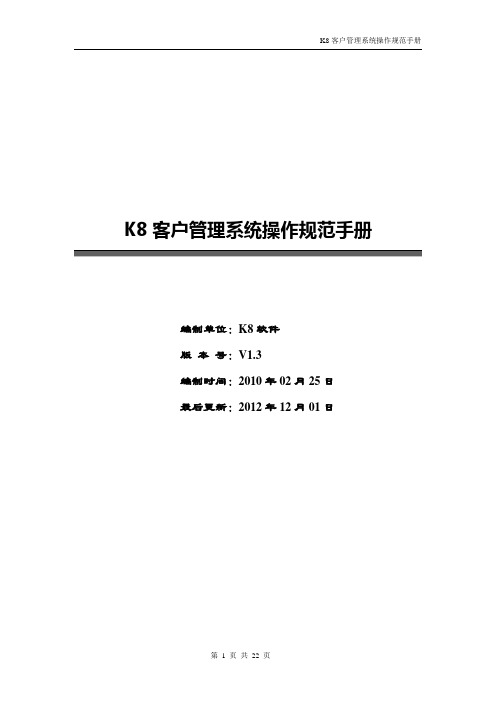
K8客户管理系统操作规范手册编制单位:K8软件版本号:V1.3编制时间:2010年02月25日最后更新:2012年12月01日目录一、系统概述 (4)2.1 运行环境 (4)2.2 阅读对象 (4)2.3 工作流程 (4)2.4 工号权限等级说明 (5)二、功能模块 (5)三、操作详细说明 (6)4.1 客户管理 (6)4.1.1 添加客户资料 (6)4.1.2 查询客户资料 (6)4.1.3 给客户下单 (7)4.1.4 群发短信 (8)4.1.5 最新更近记录 (8)4.1.6 客户高级搜索 (8)4.1.7 电话进线记录 (9)4.1.8 转客户资料 (9)4.2 订单管理 (10)4.2.1 产品订单 (10)4.2.2 审单 (12)4.2.3 增加汇款记录 (12)4.2.4 转移订单 (13)4.2.5 订单详情 (13)4.3 客服功能 (14)4.3.1 邮件群发 (14)4.3.2 客户短信 (14)4.3.3 客户投诉 (14)4.4 采购管理 (14)4.4.1 采购单列表 (14)4.4.2 下采购单 (14)4.4.3 供应商列表 (15)4.4.4 产品销售统计 (15)4.4.5 预订采购报表 (15)4.4.6 供应商统计报表 (15)4.4.7 采购统计报表 (15)4.4.8 退货产品分析................................................................ 错误!未定义书签。
4.5 物流管理 (15)4.5.1 物流发货 (15)4.5.2 产品入库 (16)4.5.3 库存明细 (16)4.5.4 退货入仓 (16)4.5.5 打印条码 (16)4.5.6 入库记录 (16)4.5.7 报废/退货给供应商 (16)4.5.8 库存盘点 (17)4.5.9 库存盘点流水记录 (17)4.5.10 调仓记录 (17)4.6 财务管理 (17)4.6.1 银行汇款记录 (17)4.6.2 K币操作 (17)4.6.3 财务审单 (17)4.6.4 出货订单 (18)4.6.5 款号出货汇总 (18)4.6.6 供应商余额管理 (18)4.6.7 供应商往来明细 (18)4.6.8 赠品统计报表 (18)4.6.9 退换货订单 (18)4.6.10 供应商应付报表 (18)4.6.11 款号进销存报表 (18)4.6.12 供应商进销存报表 (19)4.6.13 K币记录 (19)4.7 分类报表 (19)4.7.1 销售报表 (19)4.7.2 产品销售统计 (19)4.7.3 接线统计报表 (19)4.7.4 出库报表 (19)4.7.5 接线订单跟踪报表报表 (19)4.7.6 产品统计后台 (19)4.8 系统管理 (20)4.8.1 菜单管理 (20)4.8.2 角色管理 (20)4.8.3 帐号管理 (20)4.8.4 选项设置 (21)4.8.5 导入客户资料 (21)4.8.6 修改密码 (21)四、其它说明 (21)3.1. 待办事项 (21)3.2. 在线状态 (22)3.3. 限定IP登录 (22)3.4. 限定客户端登录 (22)一、系统概述2.1 运行环境K8系统软件分为web服务端及坐席客户端。
K8连锁软件门店操作说明

K8连锁软件门店操作说明第一章:操作前准备1.2激活软件:在安装完成后,打开软件,在激活界面输入激活码,点击“激活”按钮完成软件的激活。
1.3数据准备:在正式使用软件前,需要准备好相关的数据,包括商品信息、会员信息、员工信息和供应商信息等。
可以使用软件提供的数据导入功能导入数据,也可以手动输入数据。
第二章:基本操作2.1登录系统:打开软件,在登录界面输入用户名和密码,点击“登录”按钮进入系统。
2.2主界面:登录成功后,进入主界面,主界面分为左侧菜单栏和右侧工作区,通过点击菜单栏上的功能按钮来进行相应的操作。
2.3商品管理:在主界面的左侧菜单栏中点击“商品管理”按钮,可以进行商品的录入、修改、删除和查询等操作。
在商品列表中可以查看当前库存和销售情况,并可根据需要进行商品补货或下架。
2.4会员管理:在主界面的左侧菜单栏中点击“会员管理”按钮,可以进行会员信息的录入、修改、删除和查询等操作。
在会员列表中可以查看会员的消费记录和积分情况,并可根据需要进行会员的优惠设置。
2.5员工管理:在主界面的左侧菜单栏中点击“员工管理”按钮,可以进行员工信息的录入、修改、删除和查询等操作。
在员工列表中可以查看员工的工作记录和考勤情况,并可根据需要进行员工的排班和调整。
2.6供应商管理:在主界面的左侧菜单栏中点击“供应商管理”按钮,可以进行供应商信息的录入、修改、删除和查询等操作。
在供应商列表中可以查看供应商的采购记录和付款情况,并可根据需要进行供应商的合作和终止。
2.7销售管理:在主界面的左侧菜单栏中点击“销售管理”按钮,可以进行销售操作。
点击“新建销售单”,选择商品和会员,输入销售数量和售价,确认销售信息后点击“结算”按钮完成销售。
在销售列表中可以查看销售记录和销售统计等信息。
2.8采购管理:在主界面的左侧菜单栏中点击“采购管理”按钮,可以进行采购操作。
点击“新建采购单”,选择商品和供应商,输入采购数量和进价,确认采购信息后点击“提交”按钮完成采购。
坐席端说明书zhong

公安录音系统坐席端说明书联易讯通(北京)信息技术有限公司2010-03-10目录第一章、系统操作指南 (2)1.1注册 (3)1.2客户资料 (3)1.2.1基本资料 (3)1.2.2客户列表 (4)1.3呼叫客户 (6)1.3.1呼叫客户 (6)1.4客户来电 (9)1.5发送信息 (10)1.5.1发送短信 (10)1.6收取短信 (10)1.6.1接收短信 (10)1.7系统配置 (11)1.7.1基本配置 (11)1.7.2日程安排 (12)1.7.3电话过滤设置 (13)1.8系统高级配置 (13)1.8.1操作图 (13)1.8.2电话设置 (14)1.8.3数据存储 (15)1.8.4其他配置 (16)1.9隐藏窗口 (17)1.10全部用户 (17)1.11日程安排 (19)1.12通讯记录 (21)第一章、系统操作指南公安录音系统坐席端提供如下如下几个功能:客户资料管理,呼叫客户,客户来电,发送信息,接收信息,系统配置,隐藏窗口,全部客户,日程安排,通讯记录,我的五点,五点咨讯。
软件界面如下:1.1 注册系统启动后,将相关信息填写后点击注册按钮后,便可以注册成功。
1.2客户资料1.2.1 基本资料记录用户姓名,住址,联系方式等基本信息。
●新建按钮:点击新建按钮创建一个新的客户资料对话框。
●保存按钮:保存用户信息到数据库。
●前一按钮:显示前面一个客户的信息。
●后一按钮:显示后面一个客户的信息1.2.2 客户列表以列表形式显示客户信息并且可以根据用户姓名,单位和手机后进行查询相关客户。
查询功能:根据需要输入用户姓名,单位名称,手机的首字进行查询,提供查找客户的效率。
1.3呼叫客户1.3.1 呼叫客户1.3.1.1 通话备忘拨打本次通话中手机图标将对输入的号码进行呼叫,并在上次通话显示与用户上次通话的时间以及记录的内容。
挂机短信选定后当用户挂机后选择指定的短信的内容进行发送。
定时发送短信可以设定定时(设定指定的时间进行发送),周期发送(设定每年的这个时间发送)。
2022新K8连锁软件总部操作说明
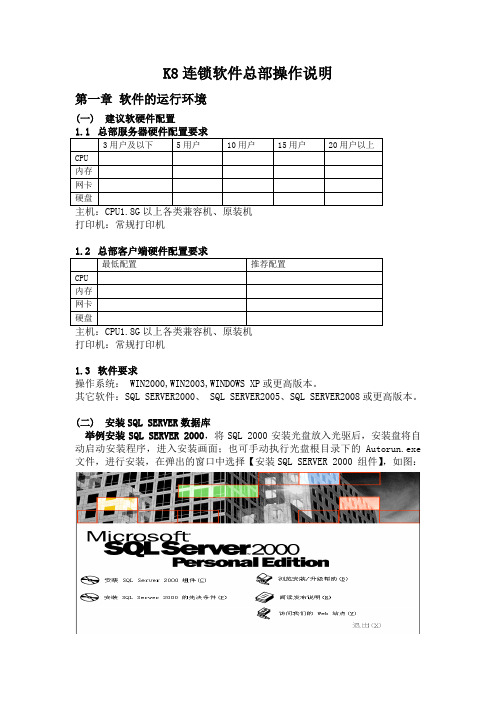
K8连锁软件总部操作说明第一章软件的运行环境(一)建议软硬件配置1.1总部服务器硬件配置要求3用户及以下5用户10用户15用户20用户以上CPU内存网卡硬盘主机:CPU1.8G以上各类兼容机、原装机打印机:常规打印机1.2总部客户端硬件配置要求最低配置推荐配置CPU内存网卡硬盘主机:CPU1.8G以上各类兼容机、原装机打印机:常规打印机1.3软件要求操作系统: WIN2000,WIN2003,WINDOWS XP或更高版本。
其它软件:SQL SERVER2000、 SQL SERVER2005、SQL SERVER2008或更高版本。
(二)安装SQL SERVER数据库举例安装SQL SERVER 2000,将SQL 2000安装光盘放入光驱后,安装盘将自动启动安装程序,进入安装画面;也可手动执行光盘根目录下的Autorun.exe 文件,进行安装,在弹出的窗口中选择【安装SQL SERVER 2000 组件】,如图:a)选择【安装数据库服务器】:b)根据提示点击“下一步”直到出现图1-1-1所示:c)在下图中将数据文件的目录C盘改为D盘目录如图1-1-1所示,点击“下一步”图1-1-1d)选择【使用本地系统帐户】,继续点击“下一步”e)选择SQL SERVER身份验证模式,选择第二选项,这样默认用户名为SA,再设置登陆密码或默认空密码,再点击下一步:f)按照安装程序的提示进行操作,直至完成即可注:WIN7以上版本的操作系统需安装SQL SERVER2005以上版本才能兼容。
(三)安装.NET3.5版本注:安装前先检查系统是否装有.NET3.5版本,如WIN7系统自带有.NET3.5版本的就不需要重复安装。
a)将.NET3.5版本的安装盘放入光驱,根据操作提示双击安装程序,进入安装画面,如图所示:b)进入安装程序界面,选择同意许可协议的条款,再点击【安装】按钮继续下一步操作:c)安装进行中……d)安装已完成,点击退出即可。
- 1、下载文档前请自行甄别文档内容的完整性,平台不提供额外的编辑、内容补充、找答案等附加服务。
- 2、"仅部分预览"的文档,不可在线预览部分如存在完整性等问题,可反馈申请退款(可完整预览的文档不适用该条件!)。
- 3、如文档侵犯您的权益,请联系客服反馈,我们会尽快为您处理(人工客服工作时间:9:00-18:30)。
学习使人进步
心之所向,所向披靡
K8坐席客户端手册
编制单位:K8软件
版本号:V1.1
编制时间:2011年05月25日
最后更新:2012年11月24日
1.1 安装
K坐席客户端软件运行windows平台。
点击客户端安装程序,按照提示一步步进行即可。
特别需要注意的是,如果在安装或者使用的过程中,弹出360的警告,请把k8客户端软件加入信任列表。
K8坐席客户端软件需要跟电话交换机进行通讯,有可能会被360误报。
1.2 配置
安装完成后,在桌面上会生成快捷图标,点击运行。
输入相应的系统账号密码和配置参数。
第一次配置如图:
上面配置,第一次填写正确后,除了k8系统的密码,系统都会自动保存,没有变化的话以后无需再填写。
1.3 操作说明
信息都填写正确后,点击登录,登陆成功后,注意看标题栏的提示,有如下3种情况:
标题栏显示分机号登录成功,才是正常,否则坐席软件无法与电话交换机通讯,如果不正确,请注意看PBX配置是否填写正确,线路和交换机是否正常。
操作按钮说明:
拨打:可以在输入框输入电话号码,然后点击拨打开始呼叫,一般情况在k8系统的客户电话旁边,有拨打按钮,无需手工输入号码。
点击拨打3,4秒后,拿起话机听筒或耳麦。
取消:取消拨打。
电脑模式:默认电脑模式,可以和话机模式切换。
摘机:软摘机
挂机:软挂机
保持:保持通话
转移:在输入框中输入其他分机号,然后转接通话
免打扰:启用免打扰,不再排队到此分机
---------------------------------------------------全文完----------------------------------------------------。
